Article du
Sur la GoPro HERO9 Black, vous retrouverez les modes déjà existant sur les anciens modèles. Comme par exemple le mode Capture en accéléré, Hilight, Hypersmooth et bien d’autres. Mais de nouveaux modes sont disponibles sur la HERO9 Black. Il y a quelques astuces à connaître sur les nouveaux modes de la GoPro HERO9
L’écran LCD avant pour le Vlog
Si vous utilisez votre caméra GoPro HERO9 Black pour le Vlog, vous vous servirez énormément de l’écran de retour. L’écran avant vous permettra de garder un oeil sur le cadrage. Cependant, si vous utilisez le mode économiseur d’écran les deux écrans s’éteignent pour économiser la batterie. Ce mode est dans les paramètres par défaut de la caméra. Pour ne pas que votre écran avant ne s’éteigne, il suffit d’aller dans les paramètres de votre caméra, de swiper pour faire défiler. Puis cliquez sur Préférences, dans Affichages et Economiseur d’écran avant et sélectionnez Jamais. Ainsi vous disposerez toujours du retour caméra lorsque vous filmez !

Le changement de mode rapide
Le changement de mode rapide est idéal lorsque vous ne pouvez pas accéder à l’écran tactile de votre caméra. N’oubliez pas d’enregistrer à l’avance vos préréglages. Lors d’une plongée par exemple ou vous utilisez votre GoPro HERO9. Consultez l’article : Caméra de plongée GoPro HERO9 Black VS Paralenz Vaquita. Pour changer d’un mode à l’autre, appuyez d’abord sur le bouton mode puis de suite après sur le bouton obturateur en laissant appuyer le bouton mode. Répétez plusieurs fois l’opération pour sélectionner le mode souhaité.

La durée d’enregistrement
La durée de capture définit la durée d’enregistrement. Vous pourrez sélectionner une durée d’enregistrement avant que la caméra ne s’arrête automatiquement. Vous n’aurez qu’à appuyer sur l’obturateur une fois vos réglages enregistrés. La caméra s’éteindra automatiquement après l’enregistrement et la durée définie. La durée de la vidéo finale varie en fonction du mode utilisé. Sélectionnez entre 10 modes de durée, en mode sans limite, 15 secondes, 30 secondes, 1 minute jusqu’à 3 heures ! Pour sélectionner la durée d’enregistrement, choisissez le mode vidéo que vous souhaitez et modifiez les paramètres. Sélectionnez « Durée » et faites votre choix !


Capture Planifiée / Programmée
Avec le mode « Capture planifiée », vous pourrez dire à votre GoPro l’heure à laquelle l’enregistrement se déclenchera automatiquement. Une fois l’enregistrement terminé, la caméra ne s’éteint pas, vous pourrez filmer directement après. Vous pourrez utiliser la durée de capture avec la capture planifiée.
Dans les paramètres du mode vidéo sélectionné, choisissez capture planifié / capture programmé. Puis réglez l’heure à laquelle vous souhaitez que la caméra enregistre.
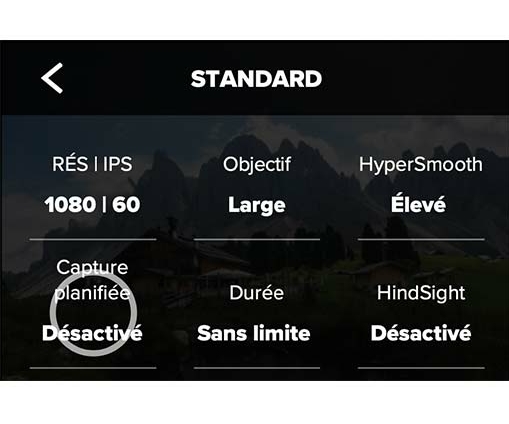
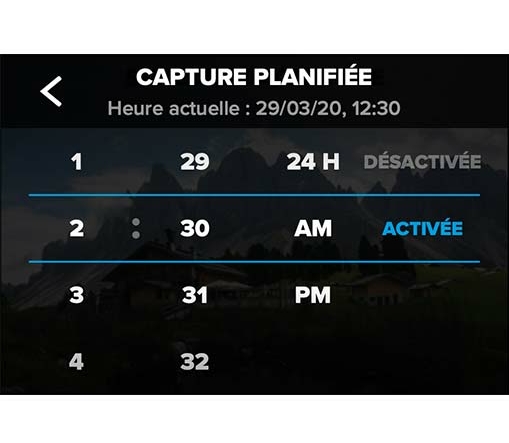
Durée d’enregistrement et capture programmée
Planifiez votre enregistrement dans vos paramètres en choisissant l’heure à laquelle vous souhaitez enregistrer. Sélectionnez également la durée d’enregistrement. Avec ces deux paramètres, vous pourrez enregistrer en gardant les mains libres. L’enregistrement s’arrêtera automatiquement, tandis que la caméra sera toujours allumée.
Filmez à l’endroit, même lorsque la caméra est à l’envers !
Avec le réglage de l’orientation de l’écran, vous pourrez filmer à l’endroit même si la caméra est à l’envers. Pour utiliser cette fonctionnalité, réglez les paramètres dans Préférences, Affichages, Orientation et sélectionnez « tous ». Ensuite, orientez votre caméra dans le sens souhaité puis appuyez sur ![]() dans le tableau de bord pour verrouiller l’orientation.
dans le tableau de bord pour verrouiller l’orientation.
Diffusion en direct et mode WebCam
Cette fonction était déjà disponible sur la HERO8, la MAX et la HERO7 Black. Vous pourrez diffuser en direct sur les plateformes de réseaux sociaux comme Facebook, Youtube, Twitch (iOS seulement) et autres plateformes vidéo via une URL RTMP. Vous devez utiliser l’application GoPro pour faire la diffusion en direct.
Notez bien que pour certaines plate-formes comme Youtube, la réalisation du direct nécessite d’avoir un nombre d’abonnés supérieur à 1000 abonnés.
Connectez-vous à l’application GoPro, dans « Contrôlez votre GoPro » sélectionnez « Live » puis configurez la diffusion en direct. Sélectionnez la plateforme de diffusion en direct et laissez vous guider par l’application. Réglez ensuite les paramètres du Live.
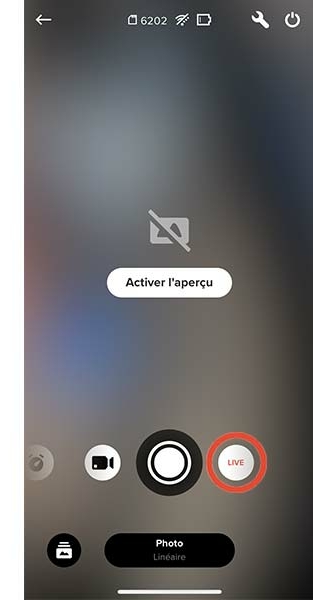

Capturez avant d’appuyer sur l’obturateur (HindSight)
La nouvelle fonctionnalité Hindsight permet d’enregistrer avant même que vous ayez appuyé sur l’obturateur. Il permet de capturer des images sans rater l’action ! Choisissez entre 15s ou 30 secondes avant l’enregistrement. En d’autres termes, lorsque Hindsight est activé, il capture la vidéo pendant toute la durée de fonctionnement même si vous n’enregistrez pas activement. Nous vous conseillons de le désactiver lorsque celui-ci n’est pas nécessaire car il utilise la capacité de la batterie de la caméra plus rapidement qu’en mode vidéo classique.
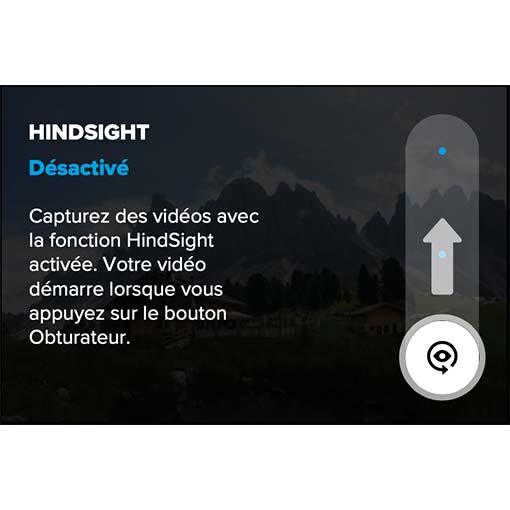
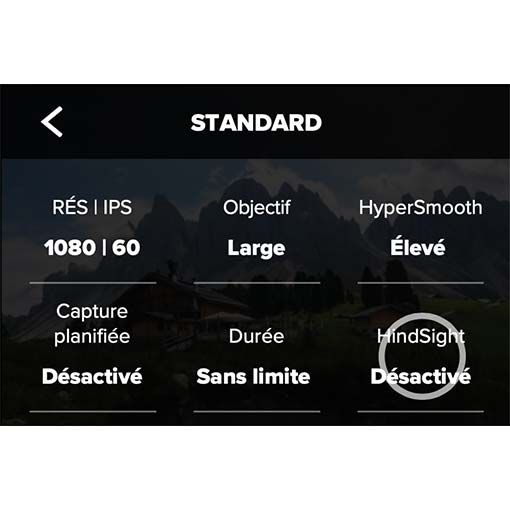
En bref,
Avec les nouveaux modes, vous pourrez filmer sans jamais rien rater de l’action. Ils sont spécialement conçus pour le sport ou activités assez agitées. Vous avez la possibilité de les activer et désactiver à tout moment. Pour bien prendre en main les nouveaux modes, essayez-les le plus souvent possible ! Vous pourrez retrouver toutes les astuces dans le manuel GoPro HERO9 Black




Bonsoir, je rencontre un soucis que je n’arrive pas à résoudre avec ma GoPro, je ne peux pas lancer l’enregistrement d’une vidéo sans que la caméra soit allumée, merci de me dire comment remédier à ce problème car la batterie se vide rapidement alors que je ne filme pas forcément.
Merci de vos réponses
Bonjour,
Nous vous conseillons de sortir du mode veille. Référez-vous à la notice de votre GoPro pour plus d’informations.
Bonjour, j’aimerais savoir s’il est possible, lorsque que l’on appuie sur le bouton de démarrage, de simplement allumer ou éteindre la Gopro, donc supprimer la possibilité de passer entre photo, vidéo et accéléré.
Merci pour votre aide!
Bonjour,
Il existe 2 boutons sur la GoPro, celui du dessus qui permet de commencer un enregistrement. Et celui du côté qui permet d’allumer la caméra ou de changer de mode. Il est bien sûr possible d’allumer la caméra simplement avec ce bouton, mais l’option de passer entre le mode photo ou vidéo ne peut pas être enlevé.
Bonjour
j’ai une Gopro Hero 9 black je voulais savoir si quand je mettais le verrouillage paysage ou portrait y avait-il une stabilité par défaut car je fait de la photogrammétrie et il me faut aucune stabilité pour mon logiciel.
Merci d’avance pour votre retour.
Bonjour,
Lorsque le maintien d’horizon est activé, la stabilisation Boost est activée automatiquement, il n’est pas possible de l’enlever.
Bonjour
Peut- on récuperer des videos supprimées ?
Bonjour,
Il vous faudra utiliser un logiciel de récupération des données pour récupérer vos images
Bonjour, est ce que vous savez s’il est possible d’éteindre l’écran de devant pendant que la caméra filme? sans que l’écran au dos ne s’éteigne pour voir ce qui est filmé
merci et bonne journée
Bonjour,
Bien sûr ! Il suffit de le modifier dans les paramètres. Voir sur la photo ci-dessous

Bonjour, J’ai connecté ma Gopro 9 via micro hdmi à mon mac pour une diffusion webcam. lorsque le cable hdmi est inséré, l’écran de contrôle sur la GoPro disparait … y a t’il un moyen d’accéder à la video de contrôle sur la GoPro en meme temps que diffusion sur l’ordinateur ?
il s’agit de diffuser une video en directe prise sur une scene de theatre et projetée sur un écran video. mais le comédien n’a plus la visibilité de ce qu’il filme sur la go pro , et n’ a pas la possibilité de voir l’écran de projection …
Merci pour votre aide.
Bonjour,
Lorsque la caméra est connectée sur un ordinateur, les écrans ne sont pas disponibles… Vous pouvez lire l’article Comment utiliser le Live sur votre GoPro ?
Bonjour, y a t’il un mode détèction de mouvement ?
Bonjour,
Non, il n’y a pas de détecteur de mouvement sur les GoPro
Bjr, je n’arrive plus a allumer l’ecran de devant , Merci
Bonjour,
Celui-ci est il en mode économiseur d’écran ? Vous pouvez modifier les paramètres dans > paramètres > préférences > affichages.
Bonjour,
Je ne parviens pas à supprimer complètement les bips de ma Gopro Héro 9. D’après les menus, je ne vois que trois niveaux dont le plus bas est « faible ». Je n’imagine pas qu’il soit impossible de supprimer complètement ces bips, très gênants dans certaines circonstances. Merci de bien vouloir me dire s’il existe une solution.
Cordialement.
Olivier
Bonjour,
Il est tout à fait possible de supprimer les Bips de la GoPro. Il suffit simplement d’appuyer sur le bouton avec une icône de musique dans la première page des paramètres (entouré en rouge sur la photo ci-dessous). S’il est bleu c’est qu’il est activé. S’il est de couleur grise, il est désactivé.

Bjr le mode hindsight se mais en pause ⏸ ou ce désactive tout seule au bout de 10-15 minutes si je touche pas l écrande la cam es normale car moi c est pour la pêche et j’ai la cam sur la tête tout le jusqu’à ce qu’il ia plus de batterie donc le hindsight et inutile pour ma pratique merci
Bonjour,
Lorsque Hindsight est activé, il est opérationnel immédiatement. Le réglage est enregistré même si vous éteignez et rallumez la caméra. Si le problème persiste je vous conseille de vous rapprocher du service client.
Bonjour,
Je suis aussi pecheur et rencontre le même problème que vous 😡.
Auriez-vous trouvé la solution ?
Cdlt
Bonjour,
Après vérification, il y a plusieurs moyens pour que Hindsight se désactivé, en cliquant sur le bouton directement sur l’écran de votre caméra lorsque Hindsight est activé, ou lorsque la caméra s’éteint. Hindsight se désactive automatiquement après un certain moment d’inactivité pour économiser de la batterie étant donné que ce mode consomme beaucoup d’énergie. Malheureusement, la caméra s’éteint automatiquement quand il y a surchauffe de la batterie.
J’ai le même soucis , vous avez trouver une solution ?
Bonjour comment faire pour supprimer ou désactiver le mode vidéo max sur ma gopro héros 9 black jne c’est plus comment je l’ai activé mais mtn je n arrive plus à retrouver tou les résolution 4k,5k,ect la c’est bloqué sur 2.5k 60 ou 30 et il il a écrit vidéo max et impossible de le changer ou de retrouver les différents mode de résolution, jne les retrouve plus aidé moi svp 😪
Bonjour,
Vous avez sans doute oublié de désactiver le Mode Objectif Max.
Lorsque la caméra est allumée, faites glisser votre doigt vers le bas pour faire apparaitre les paramètres. Cliquez sur le petit logo carré avec un rond à l’intérieur (en bas à droite), s’il est bleu c’est qu’il est activé. Cliquez dessus pour le désactivé.
Bonjour,
Depuis quelques temps ma caméra go pro 9 ne se met plus en veille quand j’effectue le téléchargement des fichiers, l’écran arrière reste allumé. Ayant une connexion internet très lente, mes fichiers mettent peuvent mettre toute la journée à se télécharger.
Je voudrais savoir si c’est possible de mettre en veille l’écran lors du téléchargement.
Merci pour votre réponse.
Bonjour,
Lorsque vous transférez vos photos de la GoPro à votre téléphone ou de la GoPro à votre ordinateur ?
Bonjour, je viens de recevoir ma gopro hero 9 est lors de l’allumage, si je ne touche à rien, elle s’eteind dans les 10 sec puis se rallume.
Si je me met sur un menu de reglage par exemple, là elle ne s’eteind pas.
L’ecran frontal affiche le chiffre 13 au demarrage, je ne sais pas s’il y a un lien ou non.
La mise a jour fut laborieuse car justement pendant ce décrochage le signal n’est plus reconnu.
Une idée ou je renvoi le tout?
Merci
Bonjour,
Les écrans de GoPro se mettent en veille après un certain temps, cela ne veut pas dire pour autant que la caméra est éteinte. Vous pouvez modifier les paramètres de la mise en veille dans les réglages. Il suffit de toucher l’écran arrière ou d’appuyer sur un bouton pour que l’écran sorte de veille.
Si la caméra s’éteint complètement, dans ce cas, merci de contacter le service client par téléphone au 04 42 26 10 20 ou par mail à support@lacameraembarquee.fr pour résoudre le problème
Le chiffre affiché sur l’écran frontale indique le nombre de prise de vue selon le mode sélectionné, il n’a donc aucun lien.
Bonjour,
J’aimerais avec ma GoPro 9 prendre dans le même temps des vidéos et des photos toutes les secondes…es ce possible ? Comment faire ?
Merci d’avance.
Bonjour,
Il n’est pas possible de filmer et réaliser des photos en même temps. Mais vous pouvez utiliser la fonction « Extraire photo » d’une vidéo dans l’application GoPro.
Bonjour,
j’aimerais savoir si avec la capture vidéo ou photo programmé à l’avance si possible qu’elle reste programmé pour que à toutes les jours à la même heure la vidéo et ou photo se prennent.
Car pour l’instant quand j’active la programmation pour la capture après la première vidéo le mode se met automatiquement désactivé. Merci
Bonjour,
Pour le moment il n’est pas possible de programmer pour tous les jours.
Bonjour je voudrais lire mes vidéos de ma goprp 9 en directe sur la télé comment pourrais-je faire merci
Bonjour,
Pour pouvoir connecter une HERO9 sur une télé, il vous faut le Module Médias et un câble HDMI.
À bientôt,
Bonjour!
Astuces pertinentes.
J’ai inséré une carte SDXC Lexar PROFESSIONAL UHS-II de 256GB (pour la vidéo 4K très gourmande en octets en attendant une mise à jour du micrologiciel/firmware pour la 5K, qui pour l’instant n’est proposée par aucun item des menus video et qui sera encore plus gourmande). L’écran tactile en mode enregistrement video 4K m’affiche comme durée restante « 9999 ». J’aimerais savoir de quelle durée effective je dispose (en espérant que seule la capacité de l’afficheur est limitée à 9999 minutes).
Merci à tous ceux qui pourront apporter une réponse!
Bonjour,
je vous invite à lire notre article sur le sujet.
À bientôt,